Dzisiejszy wpis nie będzie odnosił się do Tableau sensu stricte, będzie dotyczył on bardziej teoretycznej strony wizualizacji danych.

Za każdym razem tworząc nową wizualizację czy dashboard pojawia się pytanie - jakich kolorów użyć? Czasem odpowiedź jest oczywista - jeżeli jest to dashboard dla klienta, to zapewne będą to narzucone kolory zgodne z jego identyfikacją wizualną. Kiedy indziej, od razu wiem jakie kolory chcę wykorzystać - jak np. przy wizualizacji dot. medali olimpijskich. W takim przypadku w zasadzie oczywiste jest, że dla reprezentacji złotego medalu użyję koloru złotego, dla medalu srebrnego koloru srebrnego etc. Takie rozwiązanie jest o tyle dobre, że będzie intuicyjne i łatwe w odbiorze dla odbiorcy.
 |
| Intuicyjny dobór kolorów wg. medali pozwala uniknąć koniecznosci używania legendy |
Często jednak nie mamy narzuconych kolorów, lub kolory, które kojarzą się z tematem nie współgrają ze sobą. Gdzie wtedy szukać inspiracji?
Gdzie szukać kolorów
Dobór kolorów to nie jest w sumie taka prosta sprawa. Istnieje
teoria koloru, a wybór koloru to jedna z ważniejszych rzeczy w designie. Nawet w Tableau są zatrudnione osoby, które pracują nad tworzeniem domyślnych palet i badaniem oddziaływania różnych kolorów na odbiorców.
Także, o ile wybór jednego koloru nie jest niczym skomplikowanym, to wybór palety, lub nawet kilku kolorów pasujących do siebie może być wyzwaniem. W moich dashboardach coraz większą wagę przykładam do designu i staram się aby były one estetyczne. Kolor gra w takim przypadku ogromną rolę. Dlatego, wybierając kolory pomagam sobie kilkoma narzędziami:
- ColorZilla - prosty dodatek do Chroma pozwalający skopiować kod koloru. Szczególnie przydatny kiedy tworzymy nową paletę w Tableau i musimy przepisać kody. Niezastąpiony, jeśli znajdziemy gdzieś w internecie paletę, która nie jest opisana.
- Adobe Color CC - koło kolorów od Adobe. Trochę skomplikowane ale oferują bardzo dużo możliwości. Dzięki niemu w szybki sposób możemy znaleźć kolory dopełniające, stworzyć triadę kolorów i inne. A to wszystko w różnych odcieniach. Tego narzędzia używam, kiedy mam jeden kolor bazowy i chcę znaleźć pasujące do niego kolory.
- Coolors.co - generator palet losowych. Jednak losowych nie znaczy niewspółgrających ze sobą. Świetne rozwiązanie, jeżeli kolory na naszej wizualizacji nie mają większego znaczenia, chcemy jedynie aby ładnie wyglądały. Naciskając spacje losujemy nowe kolory. Można wybrać opcję palety monochromatycznej, oraz zablokować poszczególne kolory z palety jeśli nam się spodobają. Narzędzie oferuję też opcję tworzenia palety z pliku graficznego oraz podglądu naszej palety tak jak widzą ją osoby ze ślepotą barw. Strona oferuje więc dużo więcej niż widać na pierwszy rzut oka. Zdecydowanie warto obejrzeć tutorial.
- ColorBrewer - narzędzie nastawione w 100% na dobór koloru pod mapy. Można wybrać trzy typy palet - dla zmiennych ciągłych, dyskretnych i kategorycznych. Dostępne są dodatkowe opcje - palety bezpieczne dla osób ze ślepotą barw, przyjazne przy drukowaniu oraz przyjazne przy kopiowaniu (kto po kserowaniu nie dostał czarnej lub białej plamy niech pierwszy rzuci kamieniem). Całości dopełnia podgląd palety na mapie.
- Bivariate Choropleth Palette Generator - to narzędzie pojawiło się już na blogu. Nie oferuje zbyt wiele w zakresie pomocy doboru kolorów do siebie, jednak nie o to w nim chodzi. Strona została stworzona aby generować palety dla map dwuwymiarowych. Dzięki temu szybko otrzymujemy tak naprawdę dwie przenikające się skale, co oszczędza sporo zabawy w programach graficznych.
- Viz Pallete - nowe narzędzie, stworzone specjalnie do przygotowywania palet do wizualizacji danych, a raczej do ich szybkiego testowania. Dostępny podgląd na najpopularniejszych typach wykresów, pozwala także dopasować od razu tło. Istnieje możliwość wygenerowania listy kodów kolorów - łatwo dodać do Tableau.
Jak dodawać kolory w Tableau
Dobór kolorów to pierwszy krok, drugim jest wgranie ich do Tableau. Tutaj mamy dwie opcje. Pierwszą jest stworzenie nowej palety w Tableau. Jak to zrobię opisałem
tutaj. Jest do dosyć czasochłonne i często zbędne. Jeśli paleta, która stworzyliśmy jest do użytku jednorazowego lepiej skorzystać z color pickera Tableau. Wystarczy po kliknięciu na ustawienia koloru przejść do okna
more colors.
 |
| Okno ustawiania koloru |
W tym widoku możemy przepisać/przekleić kolor, który nas interesuje, lub używając guzika
Pick Screen Color w szybki sposób skopiować dowolony kolor z monitora. Zazwyczaj używam właśnie tej opcji. Na jedyn ekranie mam otwarte Tableau, a na drugim stworzoną paletę. Rozwiązanie to pozwala również szybko pobierać kolory z obrazów. Tej możliwości użyłem w moim
#MakeoverMonday o winie - wszystkie kolory bazują a obrazkach wina znalezionych w Google.
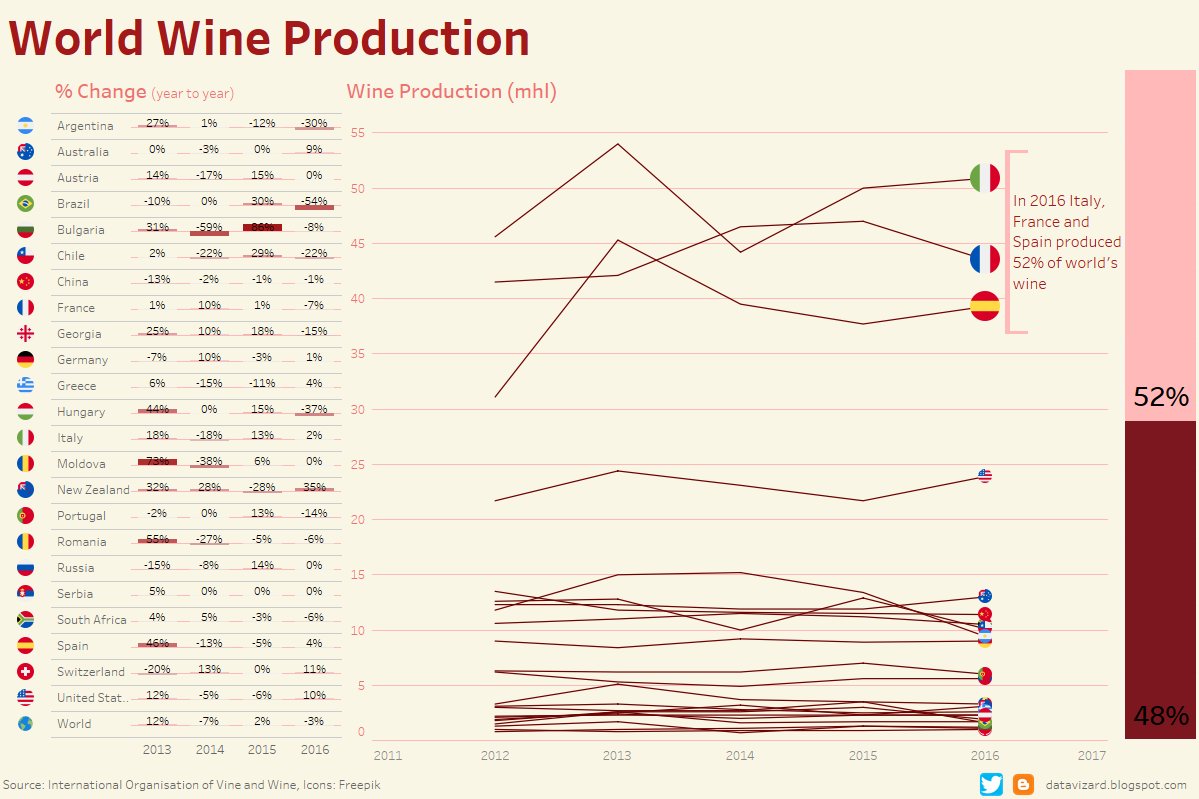 |
| Kliknij aby przejsć do Tableau Public |
Kilka słów na koniec
Umiejętność tworzenia palet i dobierania lub łączenia kolorów jest bardzo ważna. Nie należy jednak zapominać, że wytwór naszej pracy ma być przede wszystkim czytelny i zrozumiały. Nadmiar kolorów może spowodować efekt odwrotny od zamierzonego - wizualizacja będzie chaotyczna i ciężka w odbiorze dla odbiorcy. Najlepiej ograniczyć się do kilku kolorów i korzystać z nich w całej wizualizacji - dzieki temu będzie ona spójna i estetyczna. Użycie jednego koloru i odcieni jest świetnym pomysłem. Warto wykorzystać potencjał szarego i odcieni - pozwoli to w łatwy i łądny sposób wyeksponować mocniej kolor. Poniżej dwa przykłady.
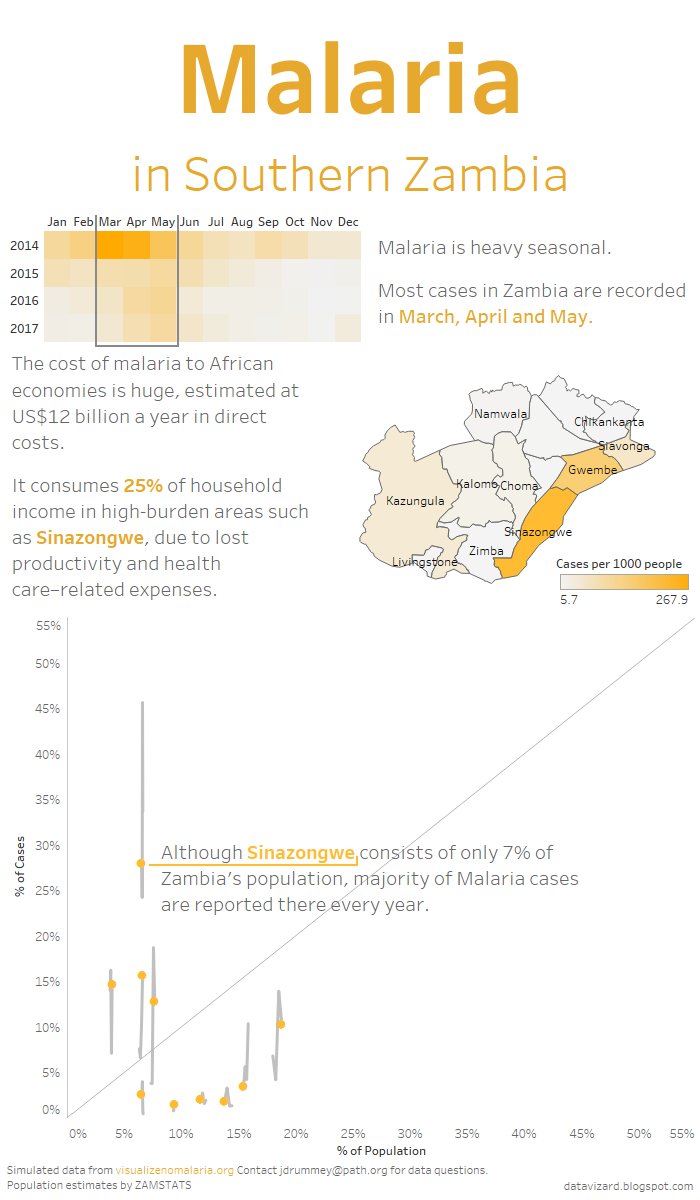 |
| Kliknij aby przejsć do Tableau Public |
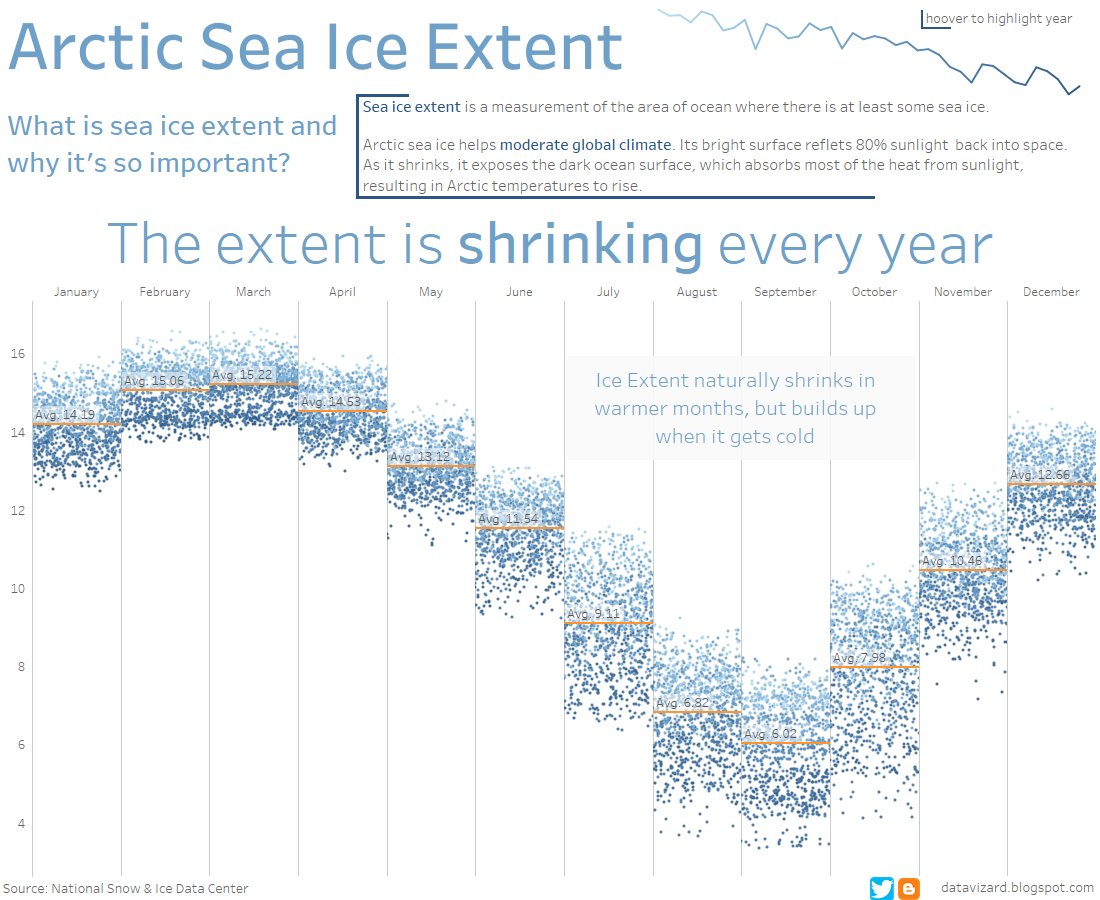 |
| Kliknij aby przejsć do Tableau Public |
|


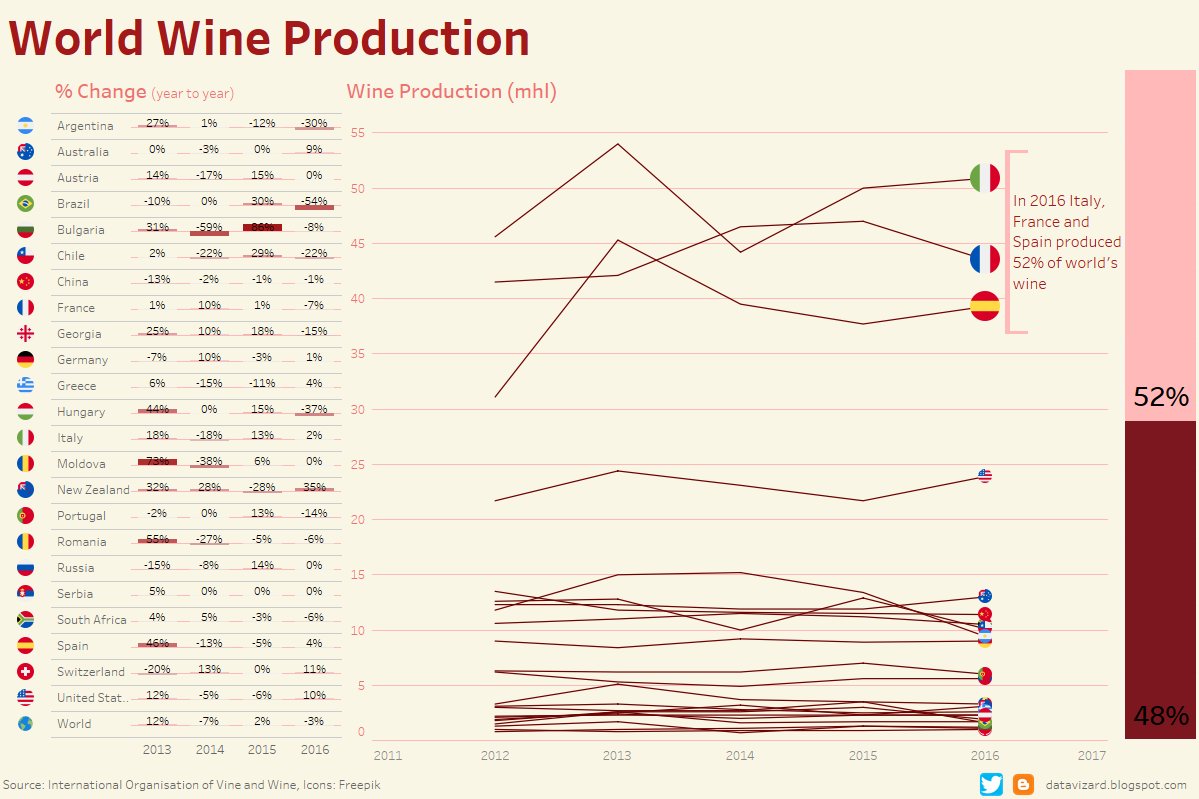
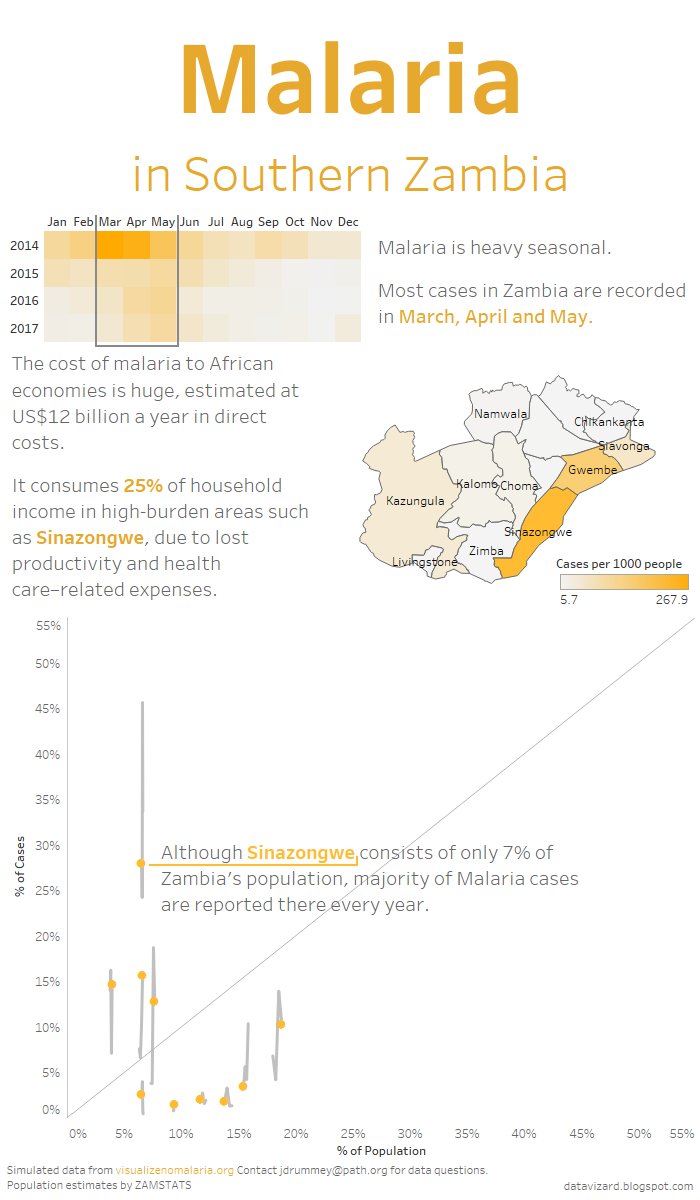
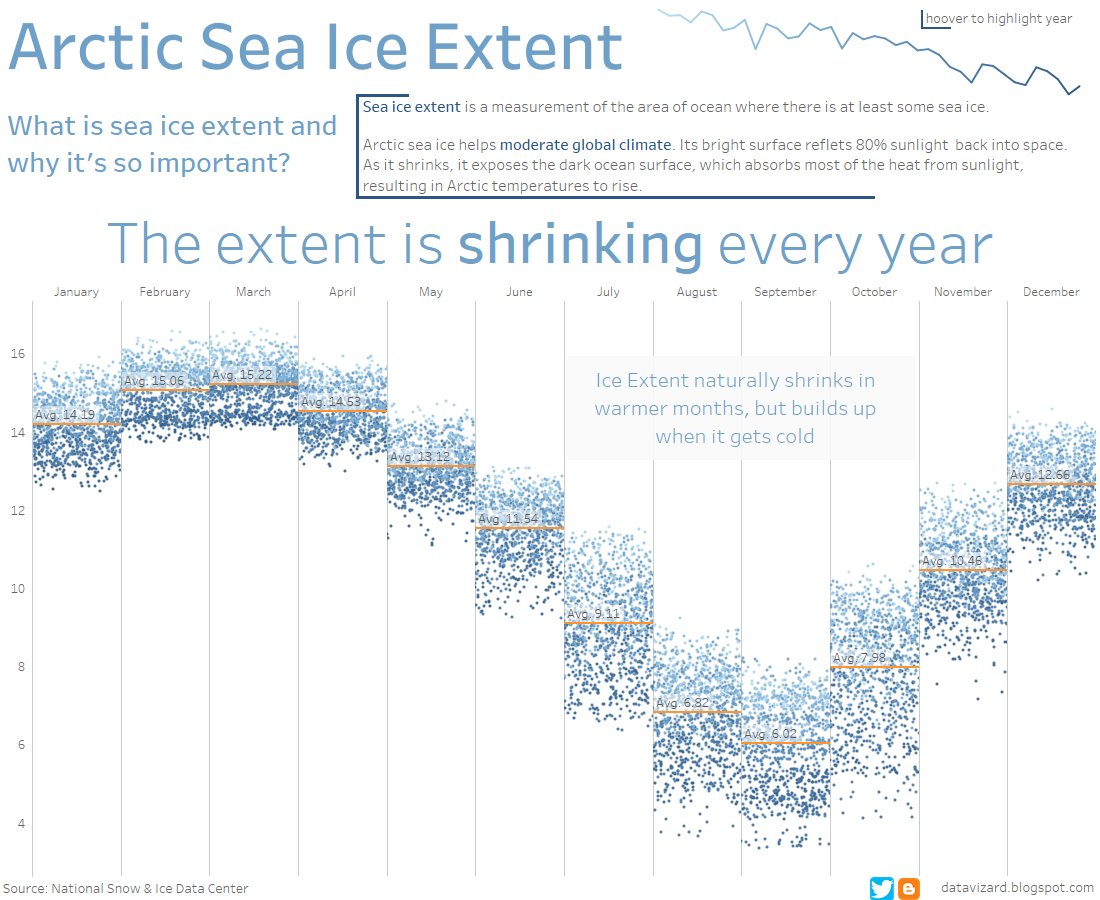

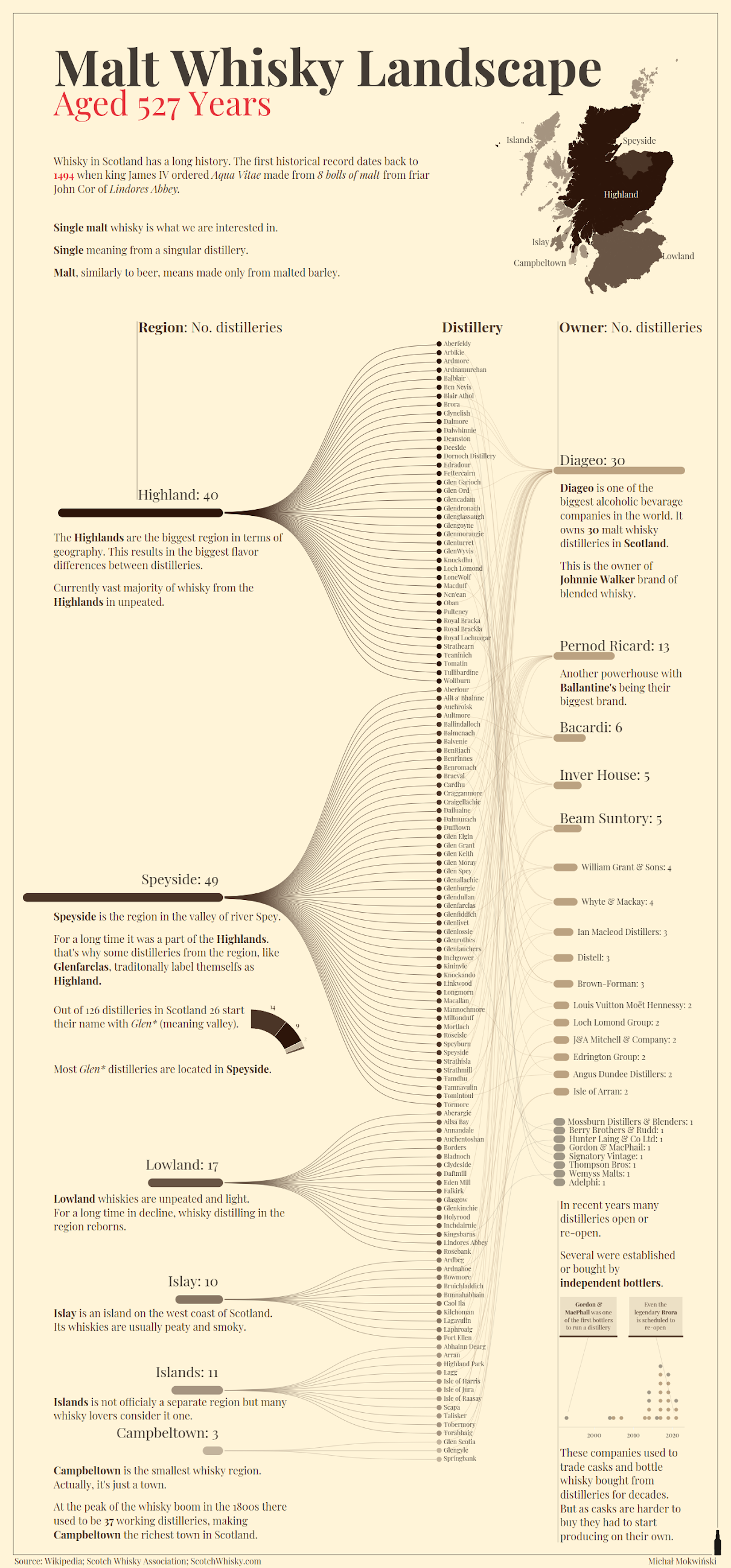
Komentarze
Prześlij komentarz